Word2010で文章を書いている際、
すべての読点(、)をカンマ(,)に設定したい場合があります。
もちろん、入力するたびに変換キーを押しても良いのですが、非常に面倒です。
なぜ、読点をカンマにする必要がある?
内閣が定めたルールが存在します。
それは、全官庁に対して、公用文の書き方を統一するために発出された通達でした。
「公用文作成の要領」というルールの中で、公用文を横書きするときには、読点として「,」(カンマ)を使用する、と定められています。
ですので、横書きの文章の場合には、読点としてカンマを使用するほうが、正式な体裁とみなされるでしょう。
読点の入力をすべてカンマにするには?
最初に、「Word2010での使い方」と銘打ちましたが、
実は、IMEで設定を行うほうが最もスマートで簡単です。
設定方法は下記の通りです。
1.IMEのプロパティを開く
まず、画面右下のIMEのツールボックスをクリックして、プロパティを選択します。
2.全般タブから句読点を設定する
全般タブをクリックし、【句読点】の項目を、カンマに設定します。
設定は以上です。
これで、入力する際に読点(、)を押下すると、まず最初にカンマ(,)が表示されるようになりました。

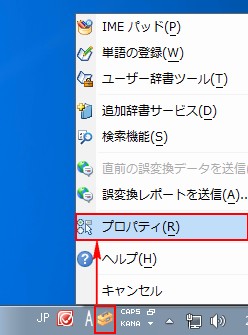
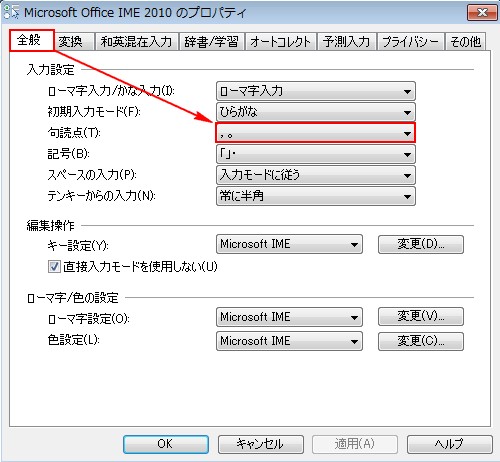
コメント
わかり易く役立った
コメントありがとうございます!
引き続き,お役にたてる記事をアップできればと思います。